Чертить онлайн 2d: «Чертеж с размерами онлайн.» — Яндекс Кью
Пользователям, имеющим дело с системами автоматизированного проектирования и черчения (например, AutoCad), может понадобиться создание цифрового чертежа на компьютере, на котором не установлена ни одна из соответствующих программ. В этом случае стоит воспользоваться набором сетевых сервисов, позволяющих чертить онлайн и бесплатно без необходимости устанавливать какой-либо стационарный софт на вашем ПК.
Рассмотрим как воспользоваться Автокад(ом) онлайн, какие сетевые сервисы нам помогут, и как ими пользоваться.
Список топ-сервисов для работы с Автокад онлайн Рекомендуем воспользоваться альтернативными, перечисленными ниже, сетевыми сервисами, позволяющими выполнить черчение онлайн.
LibreCad — это сервис для двумерного проектирования и черчения. Среди богатства возможностей ресурса rollap.com имеется сервис, позволяющий создавать чертежи онлайн. Речь идёт о LibreCad – довольно удобном инструменте, позволяющим проводить 2Д черчение для профессиональных целей. Сервис позволяет работать с SVG, JPG, PNG, PDF файлами, чертить с помощью мышки и клавиатуры, использовать слои, блоки, сплайны, полилинии, имеет функцию текстового редактора и так далее.
Рабочее окно LibreCad
Tinkercad — редактирует инженерные и строительные чертежи, схемы и планы. Сервис Tinkercad – это полезный сетевой сервис для 3Д-проектирования и печати, функционал которого доступен пользователям абсолютно бесплатно. Ресурс позиционируется как удобный инструмент для 3Д-моделирования, работать с ним могут даже новички, выполнять черчение онлайн здесь легко и удобно.
Рабочее окно Tinkercad
Onshape позволяет работать с файлами .dwg Англоязычный онлайн-сервис Onshape предлагает профессиональные решения для проектирования и создания чертежей в системе 3D-cad. К сожалению, бесплатный функционал сайта ограничен 21 днём бесплатного пользования, далее же за возможность создавать чертежи онлайн с помощью Onshape необходимо будет платить деньги.
Для работы с Onshape перейдите на данный ресурс, нажмите на кнопку «I WANT TO TRY ONSHAPE» (если такой кнопки нет, просто перезагрузите главную страницу сайта).
Рабочее окно сервиса Onshape
Упрощённые сервисы для работы с AutoCAD Также для осуществления черчения онлайн могут помочь такие сервисы как drawisland.com и sketch.io. Функционал указанных сервисов довольно прост, и может пригодиться, скорее, для развлекательных и бытовых целей, нежели для профессионального черчения.
Рабочее окно сервиса Drawisland
Онлайн сервисы помогут бесплатно осуществить 2D и 3D черчение онлайн, обладают довольно обширным функционалом, включая возможность сохранения полученных результатов в облако и на жёсткий диск вашего ПК.
Александр Григорьев ЦСО «Крокус»
|
Рисовать чертежи онлайн
Необходимость начертить простую схему или большой план может возникнуть у любого пользователя. Но если вы не профильный специалист в области проектирования и чертежи создаете довольно редко, зачем устанавливать лишний софт на свой ПК? Для этого можно использовать соответствующие онлайн-сервисы, о которых и пойдет речь в этой статье. В сети имеется не так много веб-ресурсов для черчения и наиболее продвинутые из них предлагают свои услуги за определенную плату. Тем не менее все же есть хорошие онлайн-сервисы для проектирования — удобные и с широким набором возможностей.
Поиск данных по Вашему запросу:
Схемы, справочники, даташиты:
Прайс-листы, цены:
Обсуждения, статьи, мануалы:
Дождитесь окончания поиска во всех базах.
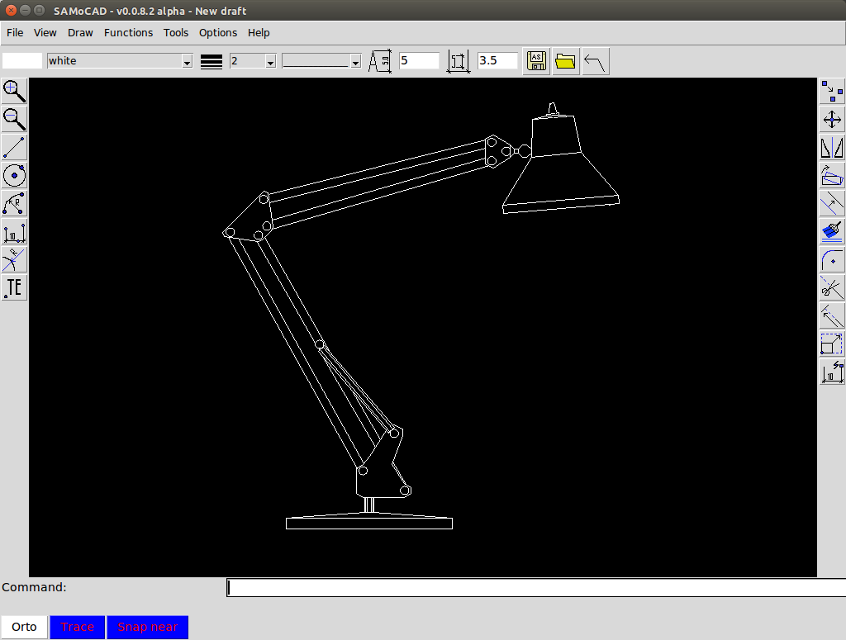
По завершению появится ссылка для доступа к найденным материалам.
ПОСМОТРИТЕ ВИДЕО ПО ТЕМЕ: Как самому сделать проект all-audio.Содержание:
- Сделать чертеж детали
- Как нарисовать чертеж?
- Как создать чертеж онлайн
- Как сделать чертеж на компьютере в excel?
- Программа для черчения sPlan — помощник в ремонте
- Работа Чертежи на дому, вакансии Чертежи на дому
- Сделать чертеж онлайн
- Чертить чертежи онлайн
- Программа для черчения sPlan — помощник в ремонте
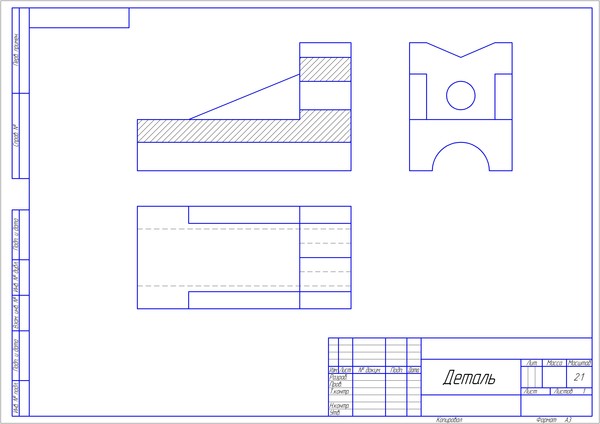 proмма….
proмма….Сделать чертеж детали
Мы хотим по-настоящему упростить расчет смет и сделать очень удобной работу над проектом с коллегами, заказчиками и субподрядчиками. Создать Проект 2. Расширенный 3D вид с оборудованием и мебелью. Получите полномасштабный вид вашего здания или дома с инженерною сетью, розетками, кабелями, выключателями, а также пожарными датчиками и видеокамерами. Создать Проект 3.
Все точки СКС и электрические розетки атоматически расставляются согласно стандартам, которые Вы можете изменить в любое время. Все кабели автоматически прокладываются к шкафу либо щитку. Создать Проект 4.
Авто-спецификация, Кабельный Журнал и Смета. База производителей более 1 млн товаров: электро и стройматериалов. Календарный план выполнения работ Диаграмма Ганта. Оцените объект в режиме 3Д с учетом всех инженерных коммуникаций кабели, каналы, трубы, воздуховоды….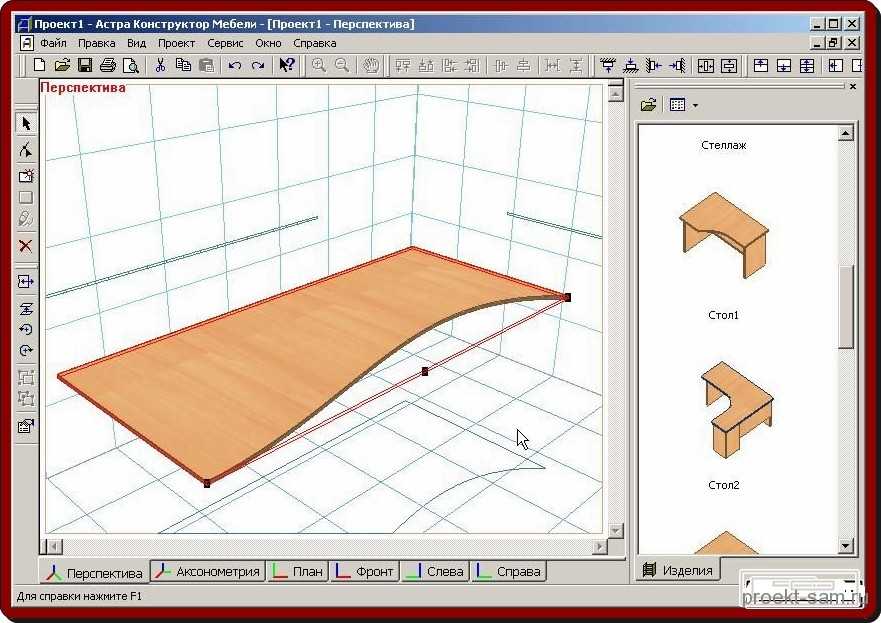
Экспорт в Excel. Упрощение: Мы тоже раньше делали проекты в Autocad, MS Visio, считали вручную и в Excel, Гранд-Смете, но поняли что можно сделать этот процесс проще и быстрее.
Безопасность: Возможность Хранение базы проектов на Вашем хостинге без доступа со стороны разработчика. Гибкая ценовая политика, возможность приобрести ПО в рассрочку.
Программа имеет собственное графическое ядро, нет привязки к AutoCad-овского формата. Программа развивается, не стоит на месте. Использование данного программного обеспечения с интуитивно понятным и удобным интерфейсом и постоянное совершенствование приводит к минимальным затратам времени на разработку документации.
Программа проста в работе, что позволяет сразу ее использовать. Она позволяет в значительной степени сократить влияние человеческого фактора возможности ошибок , по сравнению с составлением смет в MS Exel. Она упрощает ведение работ с Заказчиком, как на стадии подготовки к строительству и определения стоимости строительства, так и на сдаче работ Заказчику и завершения договорных отношений. Данная программа обеспечила нашей компании удобство и оперативность работы, благодаря визуальному графическому модулю, соединенному со сметной программой, стало меньше уходить времени на ввод и расчёт данных.
Она упрощает ведение работ с Заказчиком, как на стадии подготовки к строительству и определения стоимости строительства, так и на сдаче работ Заказчику и завершения договорных отношений. Данная программа обеспечила нашей компании удобство и оперативность работы, благодаря визуальному графическому модулю, соединенному со сметной программой, стало меньше уходить времени на ввод и расчёт данных.
Желаем Вам надежных партнеров, благополучия, процветания и удачи по всех Ваших начинаниях и новых разработках! Работать можно из любого места. Создать Проект. Расширенный 3D вид с оборудованием и мебелью Получите полномасштабный вид вашего здания или дома с инженерною сетью, розетками, кабелями, выключателями, а также пожарными датчиками и видеокамерами. Авто-спецификация, Кабельный Журнал и Смета Отчеты формируются автоматически, сразу после размещения элементов на чертеже.
База производителей более 1 млн товаров: электро и стройматериалов Перетяните продукты из библиотеки прямо на чертеж или отчеты и получите готовые документы.
Реальная автоматизация и ускорение расчета смет в онлайне по готовым чертежам. Вы сможете быстро выполнить проектирование и расчет сметы и подготовить предложение заказчику. Автоматизированный выпуск проектной документации и сметы в одном инструменте. Удобный совместный доступ к вашим проектам чертежи, сметы, ведомости ресурсы, экспликации, кабельные журналы для ваших коллег и клиентов. Интегрированный каталог электротоваров и стройматериалов в расчет смет.
Удобный подбор товаров, комплектующих, выбор производителя и поставщика. Обучение работы в сервисе за 1 час.
Все производители. Календарный план выполнения работ Диаграмма Ганта Планируйте сроки и время выполнения работ. Диаграмма составляется автоматически со сметы.
Автораспознавание объектов Выделите один объект на чертеже и получите все распознанные точки. Электрика Расставьте УГО приборов освещения, розеток и щитков drag and drop, проложите трассу — получите отчет Ведомость материалов с длинами и количеством материалов. Экспорт в Excel Экспортируйте ваши отчеты в Excel и отправляйте коллегам, заказчикам. Конфигуратор подключений. Расчет нагрузок и освещения. Расчет фундаментов.
Экспорт в Excel Экспортируйте ваши отчеты в Excel и отправляйте коллегам, заказчикам. Конфигуратор подключений. Расчет нагрузок и освещения. Расчет фундаментов.
Расчет крыш, кровли, перекрытий. Ландшафтный дизайн.
Как нарисовать чертеж?
Доброго времени суток всем читателям! На этот раз мы немного отвлечемся от непосредственно строительной тематики. Сегодня я предлагаю вашему вниманию полезнейшую программу для черчения. Зовется она sPlan сейчас актуальна седьмая версия. При ремонте ведь очень часто нужно что-то начертить, спроектировать, составить план помещения. Данная штука позволяет делать все это легко и быстро.
Новые вакансии: Чертежи на дому. Бесплатный, быстрый и удобный поиск среди + вакансий. Полная, временная и частичная занятость.
Как создать чертеж онлайн
Account Options Войти. Для всех. Добавить в список желаний. AutoCAD для мобильных устройств — это приложение для просмотра файлов DWG с удобными инструментами создания чертежей и эскизов, которое позволяет просматривать, создавать и редактировать чертежи AutoCAD в любое время и в любом месте на мобильных устройствах.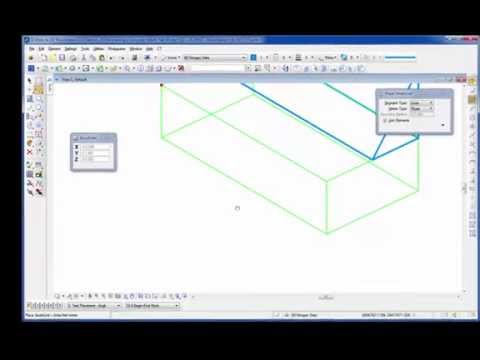 Эффективная САПР существенно облегчает работу специалистов в выездных условиях. Приложение AutoCAD для мобильных устройств упрощает работу всех сотрудников, задействованных в проекте, независимо от наличия у них опыта работы с САПР. Это приложение идеально подходит для архитекторов, инженеров, строителей, технических специалистов и субподрядчиков.
Эффективная САПР существенно облегчает работу специалистов в выездных условиях. Приложение AutoCAD для мобильных устройств упрощает работу всех сотрудников, задействованных в проекте, независимо от наличия у них опыта работы с САПР. Это приложение идеально подходит для архитекторов, инженеров, строителей, технических специалистов и субподрядчиков.
Как сделать чертеж на компьютере в excel?
Мы хотим по-настоящему упростить расчет смет и сделать очень удобной работу над проектом с коллегами, заказчиками и субподрядчиками. Создать Проект 2. Расширенный 3D вид с оборудованием и мебелью. Получите полномасштабный вид вашего здания или дома с инженерною сетью, розетками, кабелями, выключателями, а также пожарными датчиками и видеокамерами. Создать Проект 3.
Если вы ищете где можно сделать чертеж , то вы попали в нужное место.
Программа для черчения sPlan — помощник в ремонте
Скачать бесплатную пробную версию. Свяжитесь со специалистом по продажам по номеру Указана цена за однопользовательскую версию Подписки, в том числе НДС.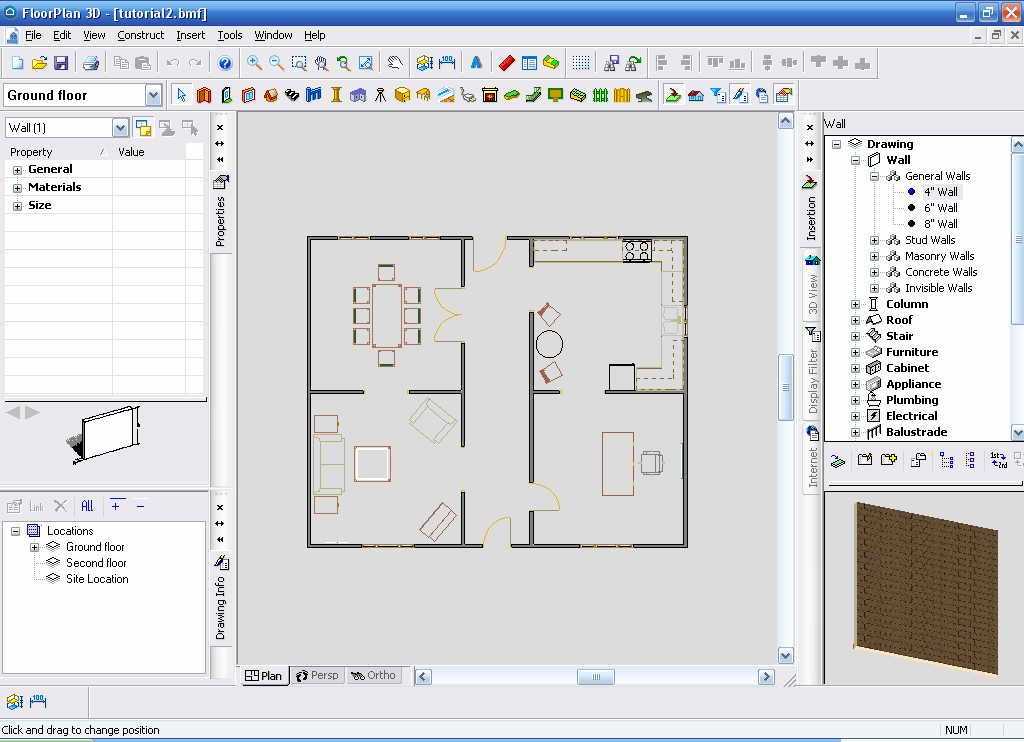 Применимые налоги будут добавлены в процессе оформления заказа. Указанная цена действительна только в интернет-магазине Autodesk. Оплата возможна с помощью банковской карты или PayPal.
Применимые налоги будут добавлены в процессе оформления заказа. Указанная цена действительна только в интернет-магазине Autodesk. Оплата возможна с помощью банковской карты или PayPal.
Работа Чертежи на дому, вакансии Чертежи на дому
Студенты инженерных специальностей во время учебы выполняют графические задания в электронном виде с помощью специальных CAD-программ. И хотя с одной стороны они значительно облегчили работу, благодаря шаблонам, определению ключевых точек, условным обозначениям , автоматическому созданию некоторых деталей и пр. Каждая программа для чертежей имеет свои особенности, с помощью которых пользователь может увеличить работоспособность. Предпочтение отдается софту, устанавливаемому на ПК, так как он имеет большее количество функций. Практически все компании предоставляют возможность использования своей программы для чертежей бесплатно ограниченное количество времени. Поэтому иногда целесообразно использовать чертежные онлайн сервисы. Список онлайн сервисов:.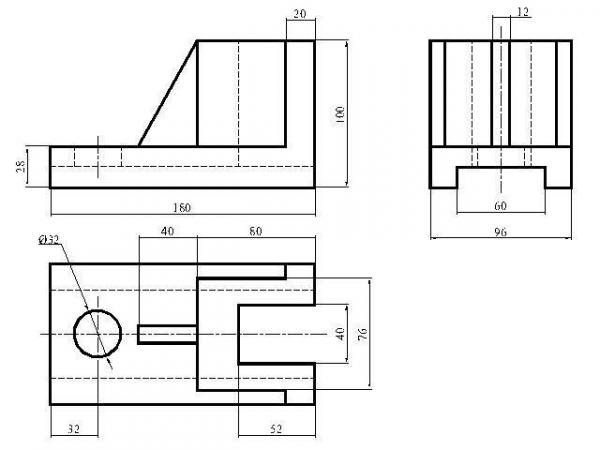 Как правило, программы для чертежей онлайн рассчитаны на новичков, поэтому понимание их настроек просто и интуитивно.
Как правило, программы для чертежей онлайн рассчитаны на новичков, поэтому понимание их настроек просто и интуитивно.
Приложение AutoCAD для мобильных устройств: просмотр и редактирование файлов DWG, а также удобные инструменты для создания чертежей.
Сделать чертеж онлайн
В нем можно создавать, открывать, помечать и редактировать файлы DWG на мобильных устройствах, а также предоставлять к ним доступ когда угодно и где угодно. Приложение AutoCAD для мобильных устройств работает точно, быстро и имеет много преимуществ. Загрузка и открытие 2D-чертежей в формате DWG, их просмотр во всех деталях, включая внешние ссылки и слои.
Чертить чертежи онлайн
И несмотря на то, что указанный сетевой проект позже был свёрнут, в сети существуют онлайн-сервисы, позволяющие выполнять различные формы черчения онлайн или совсем бесплатно, или условно-бесплатно. В данном материале я расскажу о таких ресурсах, а также поясню, как пользоваться их функционалом. Поскольку в году проект был закрыт, то у отечественных пользователей не осталось сетевых инструментов своего производства для создания 2Д и 3Д моделей. Тем не менее англоязычный сегмент интернета располагает набором сетевых сервисов для моделирования онлайн, а некоторые из таких сервисов могут даже похвалиться русскоязычной локализацией. Интерфейс сервиса имеет русскоязычную локализацию, выглядит удобным и хорошо организованным. Возможности сервиса позволяют как импортировать уже существующие формы, так и генерировать свои собственные, позволяя смешивать и сочетать одни формы с другими.
Тем не менее англоязычный сегмент интернета располагает набором сетевых сервисов для моделирования онлайн, а некоторые из таких сервисов могут даже похвалиться русскоязычной локализацией. Интерфейс сервиса имеет русскоязычную локализацию, выглядит удобным и хорошо организованным. Возможности сервиса позволяют как импортировать уже существующие формы, так и генерировать свои собственные, позволяя смешивать и сочетать одни формы с другими.
Мы предлагаем услуги по выполнению чертежей, инженерной графике, трассировке печатных плат, сопроводительной документации, 3D-моделирования и других видов работ. Пока вы учитесь или работаете, решаете повседневные задачи и воплощаете мечты в реальность, мы всегда рядом — в шаге, в клике, по звонку.
Программа для черчения sPlan — помощник в ремонте
Овладение мастерством рисунка во всей его сложности и многообразии начинается с упражнений, развивающих глаз и руку. Эти упражнения, на первый взгляд, кажутся простыми, но они очень важны, и выполнение их, как мы увидим далее, представляет немалую сложность.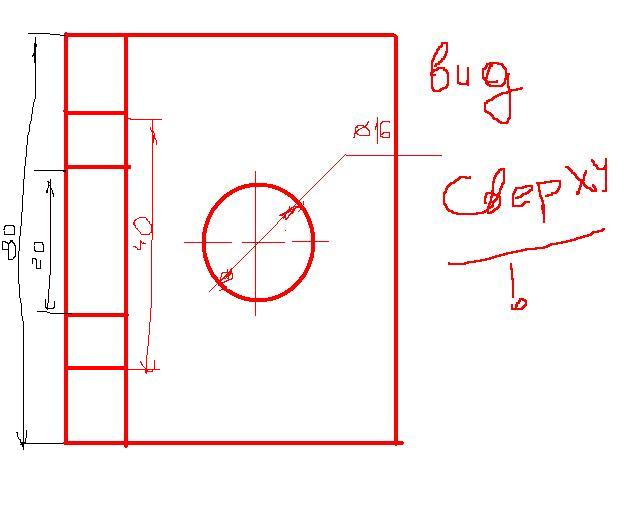 Термин ЖИВОПИСЬ определяет один из важнейших видов изобразительного искусства, в котором задачи образного отражения, истолкования и познания явлений и предметов объективной действительности решаются цветом, неразрывно связанным с рисунком. Центральное проецирование Когда вы рисовали силуэт своего товарища, то, наверное, обратили внимание, что далеко не во всех случаях получается изображение, точно передающее особенности оригинала. Действительно, при проецировании по тени, чем ближе к лампе сядет ваш товарищ, тем больше будет размер его тени, и, наоборот, чем ближе к бумаге, тем меньше но всегда больше оригинала!
Термин ЖИВОПИСЬ определяет один из важнейших видов изобразительного искусства, в котором задачи образного отражения, истолкования и познания явлений и предметов объективной действительности решаются цветом, неразрывно связанным с рисунком. Центральное проецирование Когда вы рисовали силуэт своего товарища, то, наверное, обратили внимание, что далеко не во всех случаях получается изображение, точно передающее особенности оригинала. Действительно, при проецировании по тени, чем ближе к лампе сядет ваш товарищ, тем больше будет размер его тени, и, наоборот, чем ближе к бумаге, тем меньше но всегда больше оригинала!
Основой для готового чертежа служит 3D модель. Приходится несколько раз кликать мышкой на кнопку. Какие условия необходимы для того, чтобы чертеж был правильно и хорошо выполнен? Программа поддерживает слои, группировку объектов, командную строку и другие различные функции.
CAD | Бесплатный онлайн-чертеж САПР
Программное обеспечение САПР SmartDraw содержит инструменты САПР, необходимые для создания чертежей всех видов в масштабе.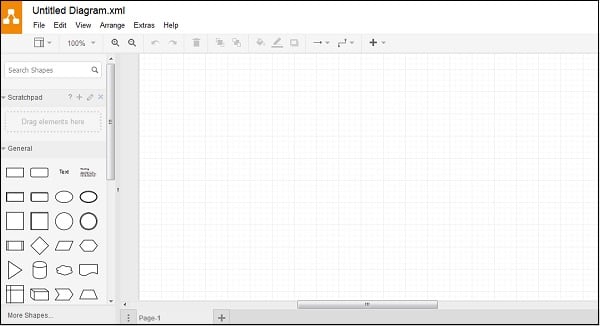 Начните с любого из встроенных шаблонов САПР и перетащите символы. Вы можете установить размер стен или объектов, просто введя их в метку размеров. Вы также можете установить определенный угол между двумя стенами.
Начните с любого из встроенных шаблонов САПР и перетащите символы. Вы можете установить размер стен или объектов, просто введя их в метку размеров. Вы также можете установить определенный угол между двумя стенами.
SmartDraw включает в себя обширную коллекцию машиностроительных и архитектурных символов для каждого типа чертежного проекта САПР.
SmartDraw позволяет быстро выбрать общий стандартный архитектурный масштаб, метрический масштаб и т. д. Вы можете печатать в масштабе так же легко. И ваш печатный масштаб не обязательно должен соответствовать масштабу вашего чертежа. Вы можете легко изменить масштаб в любое время, даже после того, как начали рисовать. Следите за своими настройками в независимом от масштаба слое аннотаций.
С SmartDraw легко работать независимо от того, какие другие приложения вы используете. Вы можете добавить чертежи САПР в:
- Microsoft Office ®
- Word ®
- PowerPoint ®
- Excel ®
- Microsoft Teams ®
- Google Workspace ™
- Документы Google
- Google Таблицы
- Atlassian ™ приложений
- Слияние
- Джира
Поделитесь своим чертежом САПР со ссылкой, даже если у них нет копии SmartDraw.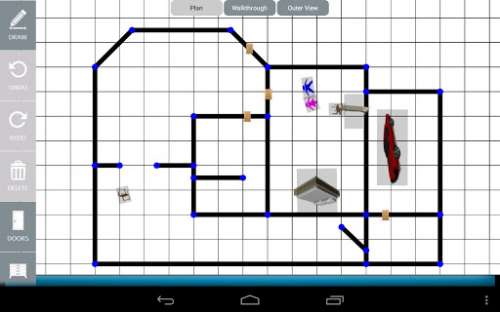 Вы также можете легко экспортировать любую диаграмму в формате PDF или в распространенные форматы изображений, такие как PNG или SVG.
Вы также можете легко экспортировать любую диаграмму в формате PDF или в распространенные форматы изображений, такие как PNG или SVG.
Есть вопрос? Звоните, общайтесь или пишите нам. Поддержка SmartDraw является внутренней и бесплатной!
SmartDraw упрощает работу в команде над любым инженерным или дизайнерским проектом.
Вы можете сохранить свой рисунок в общей папке или отправить кому-нибудь ссылку. Ваша команда или клиент могут легко обмениваться комментариями и отзывами.
SmartDraw также работает там, где вы уже общаетесь со своей командой. Вы можете совместно работать над планами в Microsoft Teams ® , Slack или Confluence.
Используйте программное обеспечение SmartDraw для черчения САПР, чтобы реализовать свое видение и поделиться результатами.
- Шаблоны планов этажей
- Инженерные шаблоны
- Символы плана этажа
- HVAC и инженерные символы
- Встроенные инженерные весы
- Встроенные архитектурные весы
- Возможность определения пользовательского масштаба
- Изменение масштаба в любое время
- Возможность добавления слоев
- Независимый от масштаба слой аннотаций
- Данные формы
- Экспорт манифеста
- Экспорт в формате PDF, PNG или SVG
- Работает с Google Workspace ™
- Работает с Microsoft Office ®
- Работает с Microsoft Teams ®
- Работает со сторонними поставщиками хранилищ
Шаг 1
Определите тип диаграммы, которую вы собираетесь построить. SmartDraw имеет шаблоны для всех видов планов этажей, складов и офисов.
SmartDraw имеет шаблоны для всех видов планов этажей, складов и офисов.
SmartDraw также имеет шаблоны для инженерных схем, включая принципиальные схемы, электрические схемы, схемы HVAC, схемы трубопроводов и многое другое.
Шаг 2
Если вы делаете чертеж в масштабе САПР, такой как план или план этажа, вам нужно начать с измерения любых существующих конструкций. Если вы создаете новый план, проведите мозговой штурм на основе размера и формы места, на котором будет строиться.
Шаг 3
В инженерных схемах, таких как принципиальные схемы, используются линии и символы соединения, представляющие такие компоненты, как переключатели и предохранители.
Основой большинства планов этажей является создание контура стен, очень похожего на линии.
Шаг 4
Найдите символы, необходимые для создания вашего дизайна. Большинство инженерных схем, таких как схемы ОВиК и электрические чертежи, содержат специальные символы, обозначающие необходимые вам компоненты. Они будут прикреплены к выбранному вами шаблону.
Они будут прикреплены к выбранному вами шаблону.
Вы также можете искать символы и легко перетаскивать символы в область рисования и соединять их.
Шаг 5
После завершения рисунка его можно вставить непосредственно в Microsoft Word ® , Excel ® , PowerPoint ® , Google Docs ™ , Google Таблицы ™ и другие.
SmartDraw также имеет приложения для интеграции с Atlassian Confluence и Jira. Вы можете поделиться своим дизайном в Microsoft Teams. Вы также можете легко экспортировать свой план в формате PDF, PNG, SVG или распечатать его.
SmartDraw поставляется с десятками шаблонов, которые помогут вам создавать чертежи, ландшафтные макеты, электрические схемы, механические чертежи, блок-схемы, планы объектов, принципиальные схемы и многое другое.
CAD означает автоматизированное проектирование и черчение и относится к разработке и документированию технических спецификаций и планов в различных областях техники.
Чертеж в CAD не должен быть сложным, чтобы быть эффективным. И вам не нужно быть привязанным к ПК, чтобы сделать это. Программное обеспечение SmartDraw для черчения САПР уникально мощное и простое в использовании. Быстро приступайте к работе с шаблонами и примерами, которые легко настроить. Оживите чертежи за считанные минуты с помощью мощных инструментов для черчения в САПР. Обширные библиотеки настраиваемых символов придают чертежам профессиональный вид. Программное обеспечение для черчения SmartDraw CAD дает готовые к презентации результаты как для новичков, так и для экспертов.
Что такое САПР?CAD означает автоматизированное проектирование (и/или черчение, в зависимости от отрасли). CAD обычно относится к компьютерному программному обеспечению, используемому для создания 2D- и 3D-моделей и проектов, таких как архитектурные проекты, планы зданий, планы этажей, электрические схемы, механические чертежи, технические чертежи и чертежи.
Кто использует программное обеспечение САПР? Чертежи САПР используются архитекторами, инженерами-строителями, инженерами-механиками и профессионалами в области строительства.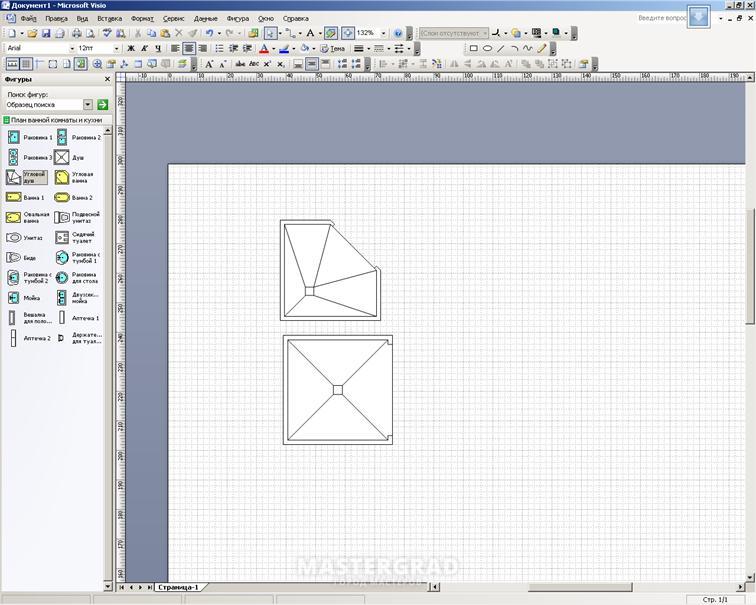
могут включать в себя планы этажей, чертежи, схемы трубопроводов и приборов, HVAC, планы площадок, электрические схемы, принципиальные схемы и другие технические чертежи. Учить больше.
Сложно ли освоить САПР?Традиционное программное обеспечение САПР, такое как AutoCAD, хорошо известно тем, что его сложно освоить. CAD не должен быть сложным. SmartDraw был разработан, чтобы быть более доступным и простым в использовании.
Импортирует ли SmartDraw файлы Visio?Чтобы помочь вам отказаться от устаревшего программного обеспечения, SmartDraw может импортировать и редактировать диаграммы и наборы элементов Visio ® . Посмотрите, насколько хорош импорт Visio в SmartDraw.
Какое программное обеспечение САПР является лучшим? Существует множество вариантов выбора программного обеспечения САПР, и все варианты имеют свои преимущества и недостатки. Лучшее программное обеспечение для вас зависит от того, какие типы проектов вы будете создавать, а также от того, сколько денег и времени вы готовы потратить на покупку и изучение новой программы. Одним из самых больших преимуществ SmartDraw по сравнению с традиционным программным обеспечением САПР является то, что вы можете использовать SmartDraw на любом устройстве. Находитесь ли вы в офисе или в пути, вы получите полный набор функций, символов и высококачественную продукцию, которую вы получаете только с помощью SmartDraw. Учить больше.
Одним из самых больших преимуществ SmartDraw по сравнению с традиционным программным обеспечением САПР является то, что вы можете использовать SmartDraw на любом устройстве. Находитесь ли вы в офисе или в пути, вы получите полный набор функций, символов и высококачественную продукцию, которую вы получаете только с помощью SmartDraw. Учить больше.
6 Лучшее бесплатное программное обеспечение 2D CAD для технического черчения – Блог ЧПУ
ANZEIGE
С помощью бесплатной программы для рисования вы также можете создавать подробные технические 2D-чертежи или инженерные эскизы .
Дорогое ПО для черчения в САПР не всегда необходимо.
Являетесь ли вы инженером-механиком, техническим чертежником, инженером-электриком, модельером или даже любителем «сделай сам»:
Следующие 6 программ позволят вам создавать профессионально выглядящую техническую документацию:
.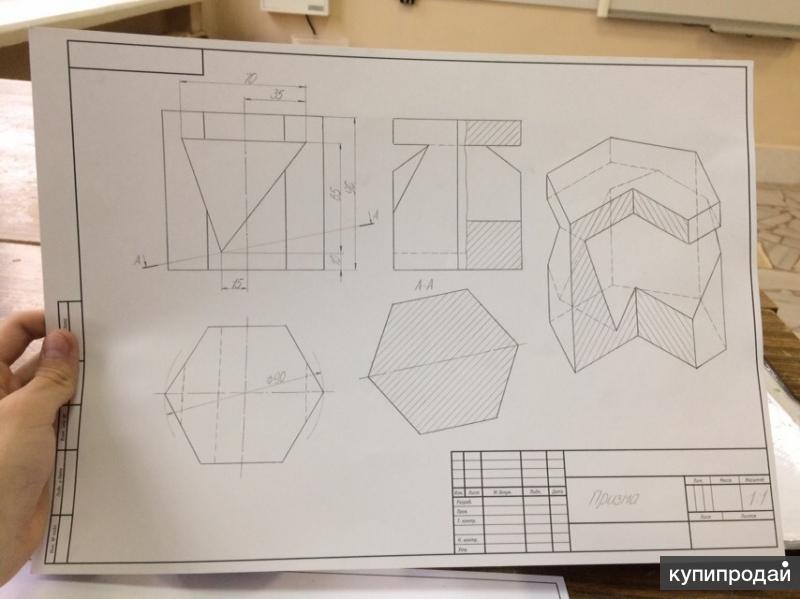
Место 1: SketchUP
.
Используя SketchUp, вы можете легко создавать чертежи в Интернете.
На https://www.sketchup.com/ вы можете создать бесплатную учетную запись для Sketchup.
Более подробно, с помощью этой бесплатной программы CAD
возможно как 2D, так и 3D моделирование.
- SketchUp – 3D модель
- SketchUp — 2D-обзор
На мой взгляд, операция очень проста, а пользовательский интерфейс разработан очень интуитивно.
Создание поперечных сечений в 2D и выдавливание 2D-сечений для получения 3D-тел. Кроме того, вы можете работать с разными слоями и назначать своим телам или элементам разные текстуры и материалы.
Далее очень плавно работает навигация в пространстве и ориентирование. Вы делаете это так же, как в профессиональных программах 3D CAD, используя мышь и клавиатуру.
Кроме того, возможно прямое определение размеров элементов. Вы можете использовать инструмент измерения, чтобы напрямую выбрать нужные ребра и вершины. Конечно, вы можете перемещать размеры с помощью направляющих и размещать их в нужном месте.
Вы можете использовать инструмент измерения, чтобы напрямую выбрать нужные ребра и вершины. Конечно, вы можете перемещать размеры с помощью направляющих и размещать их в нужном месте.
.
В целом, я думаю, что SketchUp — очень успешная бесплатная программа САПР.
Место 2: FreeCAD
Программа САПР FreeCAD доступна для бесплатной загрузки и может быть установлена на всех основных платформах. Таким образом, это бесплатное программное обеспечение для рисования подходит как для пользователей Mac, так и для пользователей Windows или Linux.
- 3D модель FreeCAD
- FreeCAD 2D Zeichnung
Программное обеспечение для проектирования FreeCAD поставляется с современным пользовательским интерфейсом и представляет собой универсальную программу для трехмерного и двухмерного рисования.
С помощью FreeCAD вы можете довольно легко создавать технические чертежи со всеми обычными функциями, такими как размеры, посадки, допуски и характеристики поверхности.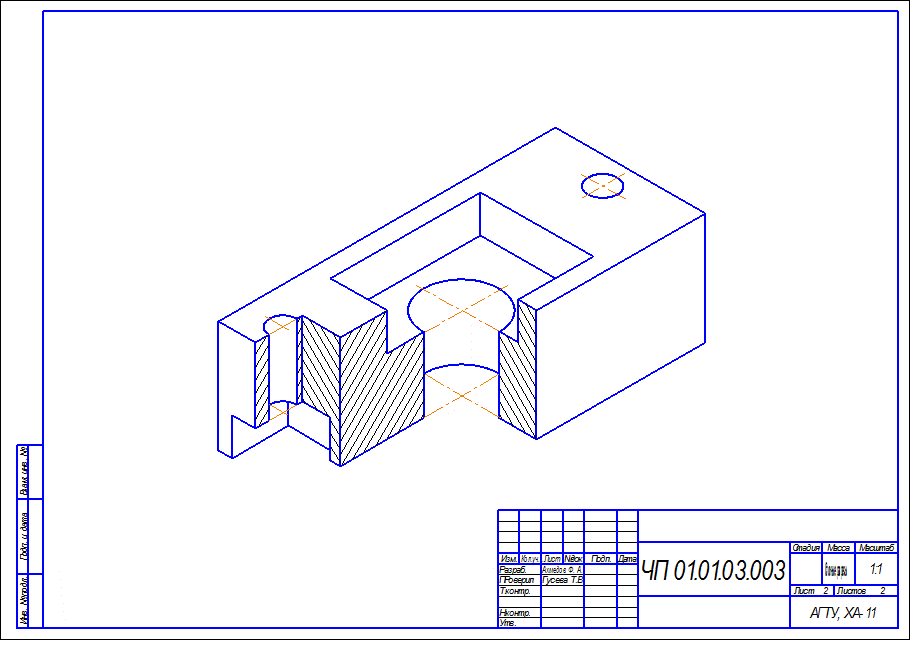
.
Кроме того, с помощью FreeCAD вы можете не только создавать 3D-модели и производные от них 2D-чертежи. Кроме того, вы даже можете выполнять полное моделирование методом конечных элементов как в 2D, так и в 3D!
На мой взгляд, FreeCAD сравнительно прост в использовании.
Место 3: Draw.io – создавайте технические эскизы онлайн
С помощью бесплатного веб-приложения Draw.io вы можете легко создавать технические эскизы в веб-браузере без какой-либо установки
.
Draw.io подходит не только для инженеров-механиков, но и, например, для архитекторов, инженеров-электронщиков и программистов.
Draw.io подходит не только для инженеров-механиков, но и, например, для архитекторов, инженеров-электронщиков и программистов.
Draw.io подходит не только для инженеров-механиков, но и, например, для архитекторов, инженеров-электронщиков и программистов.
Draw.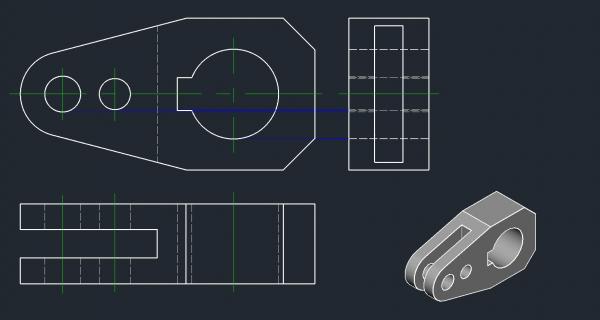 io подходит не только для инженеров-механиков, но и, например, для архитекторов, инженеров-электронщиков и программистов.
io подходит не только для инженеров-механиков, но и, например, для архитекторов, инженеров-электронщиков и программистов.
Draw.io подходит не только для инженеров-механиков, но и, например, для архитекторов, инженеров-электронщиков и программистов.
Создание технических эскизов с помощью Draw.ioВ дополнение к стандартным символам и блокам, таким как стрелки, прямоугольники и формы, существуют специальные технические символы для многих дисциплин. Вы можете перетащить готовые символы с левой панели в окно эскиза, чтобы завершить полную диаграмму.
.
Кроме того, Draw.io позволяет не только сохранить ваш проект на веб-диске (Dropbox / Google Drive / …), но и впоследствии загрузить его в формате PDF.
И последнее, но не менее важное: пользовательский интерфейс этой программы для рисования доступен на многих языках, в том числе и на немецком.
Место 4: TurboCAD 2D
TurboCAD 2D от www.TurboCAD.de — популярная программа для двухмерного проектирования и черчения. По этой ссылке постоянно доступна для бесплатного скачивания одна из старых полных версий — на момент написания статьи это версия TurboCAD 2D V.21.
По этой ссылке постоянно доступна для бесплатного скачивания одна из старых полных версий — на момент написания статьи это версия TurboCAD 2D V.21.
.
После бесплатной регистрации по электронной почте на домашней странице TurboCAD вы получите лицензионный ключ и ссылку для скачивания (около 250 МБ) по электронной почте.
Благодаря множеству инструментов вы можете дать волю своему творчеству. Создавайте чертежи компонентов, чертежи, сборочные чертежи, эскизы патентов или планы квартир и планов этажей.
Пользовательский интерфейс TurboCADВы можете выбирать основные геометрические фигуры, такие как кривые от руки, линии, полилинии, прямоугольники, дуги, окружности или эллипсы, непосредственно с панели инструментов и создавать их в области рисования.
Кроме того, благодаря множеству параметров настройки вы можете изменить толщину пера, цвет и штриховку. Кроме того, конечно, вы можете добавлять размеры, метки и примечания.
В общем, с бесплатной версией TurboCAD 2D уже многое возможно.
TurboCAD – сборочный чертежЭто позволяет использовать TurboCAD для создания, среди прочего, следующего:
- Сборочные чертежи
- Чертежи отдельных деталей
- Сборочные чертежи
- Патентные чертежи
- Строительные эскизы
- Планы этажей и планы домов 8
Единственным недостатком бесплатной версии является то, что ваши проекты можно читать и сохранять только в собственном формате TurboCAD (.tcw / .tct).
Место 5: QCAD
Вы можете бесплатно скачать программу 2D CAD QCAD с официальной домашней страницы https://qcad.org. Помимо стандартной установки, также устанавливается демо-версия платной профессиональной версии, но вы можете просто удалить ее снова отдельно.
.
QCAD — это чисто 2D-программа для черчения и черчения с открытым исходным кодом. Хотя это требует небольшой практики, вы можете использовать QCAD для создания инженерных чертежей в масштабе.
Технический чертеж с помощью QCAD
С помощью QCAD вы можете создавать строительные элементы на разных уровнях. В дополнение к выбору основных форм также возможно прямое определение размеров и штриховка элементов.
Место 6: LibreCAD
.
LibreCAD можно бесплатно загрузить с веб-сайта http://librecad.org.
LibreCAD позволяет импортировать данные в форматах .dwg и .dxf. Кроме того, без проблем возможен экспорт в DXF, SVG, PDF. Как и в большинстве других программ для 2D-рисования, существует множество основных фигур, которые вы можете использовать для рисования.
.
LibreCADТакже возможно прямое определение размеров ваших технических элементов. Однако, на мой взгляд, пользовательский интерфейс LibreCAD требует небольшого обучения.
Бесплатное ПО 2D и 3D CAD для студентов и школьников
Далее вы найдете больше программ 2D и 3D CAD, но они бесплатны только с ограничениями.

Примеры ограничений:
- Лицензия для студентов и школьников
- Малый бизнес (малый, измеряемый доходом)
.
Место 1: Autodesk AutoCAD
.
AutoCAD — одна из ведущих программ в машиностроительной отрасли.
С помощью AutoCAD вы можете создавать, например, патентные чертежи, архитектурные планы, 2D/3D-проекты, эскизы компонентов, чертежи и чертежи.
Если вы студент, вы можете скачать бесплатную версию здесь.
Место 2: Autodesk Fusion 360
Для любителей, студентов и представителей малого бизнеса программа 3D Autodesk Fusion 360 доступна для бесплатной загрузки. «Малый» определяется как бизнес с доходом до 100 000 долларов США.
Autodesk Fusion 360 позволяет проектировать как отдельные компоненты, так и полные функциональные сборки. Fusion 360 не является программой для хобби, но содержит полный набор функций профессионального программного обеспечения для 3D-дизайна.

.
Конечно, именно поэтому в Fusion 360 можно создавать собственные чертежи или даже рассчитывать прочность деталей. Для меня очевидно, что Autodesk Fusion 360 имеет одну из самых полных функций в сочетании с современным пользовательским интерфейсом.
graphic Badari Hiriyur / Autodesk / CC BY 2.5уровень 3: Autodesk Inventor
Также от компании-разработчика программного обеспечения Autodesk поставляется программа Autodesk Inventor.
Autodesk Inventor — хорошо зарекомендовавшая себя программа проектирования, запущенная более 20 лет назад и постоянно совершенствующаяся.
Вот короткое видео, демонстрирующее возможности Autodesk Inventor:
https://www.youtube.com/watch?v=GXhu5semeOk
Хотя Autodesk Fusion 360 обеспечивает современную, гибкую и совместную работу через облачные серверы, Inventor — профессиональная альтернатива настольному компьютеру.
Autodesk Inventor также доступен бесплатно для учащихся.


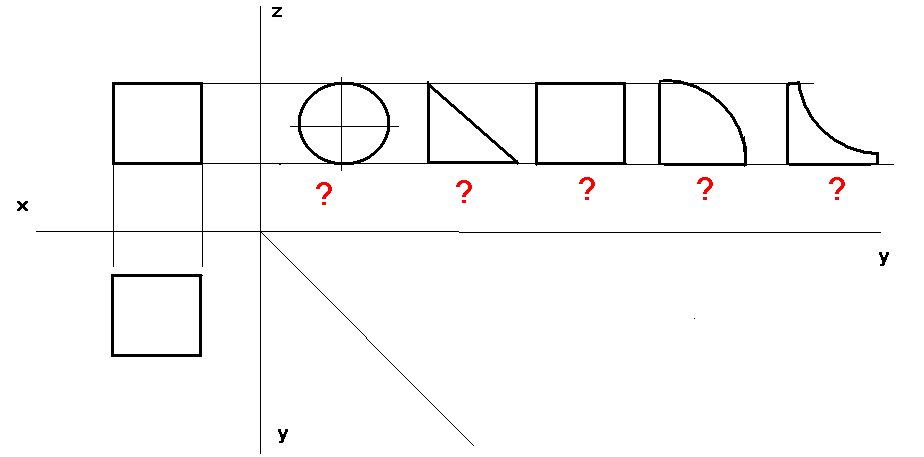
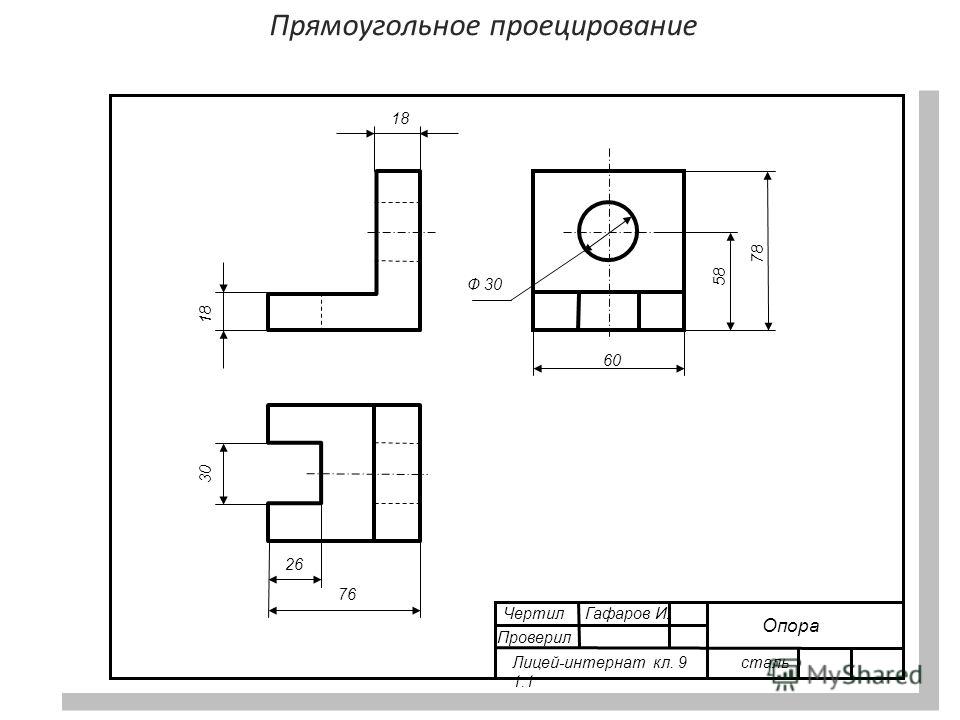
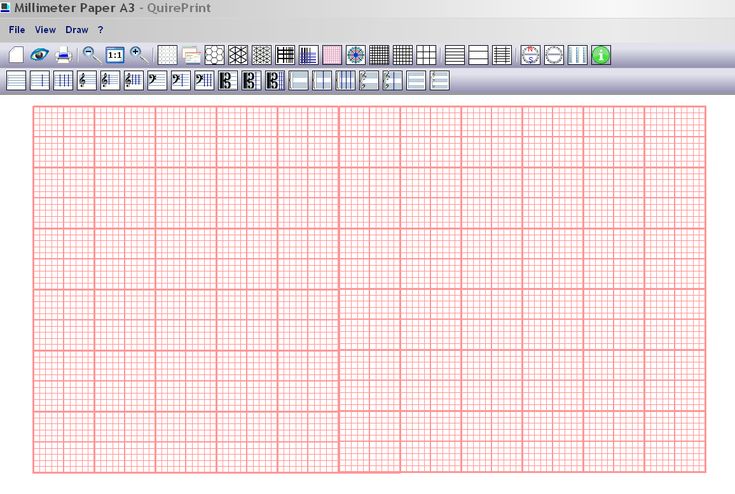
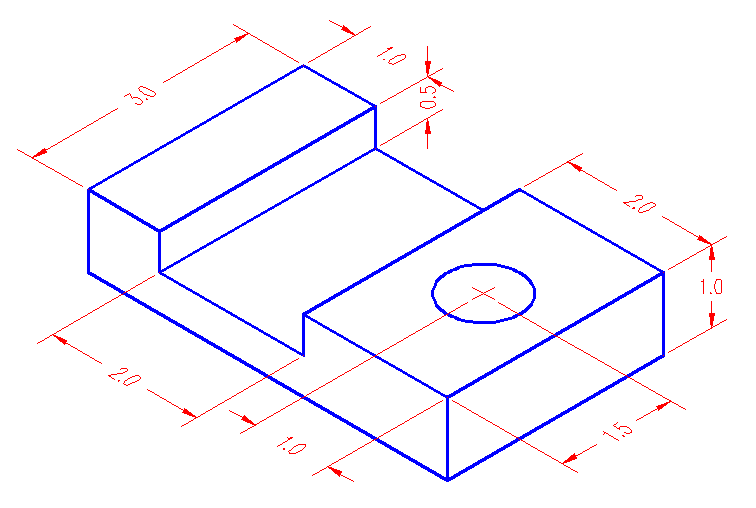
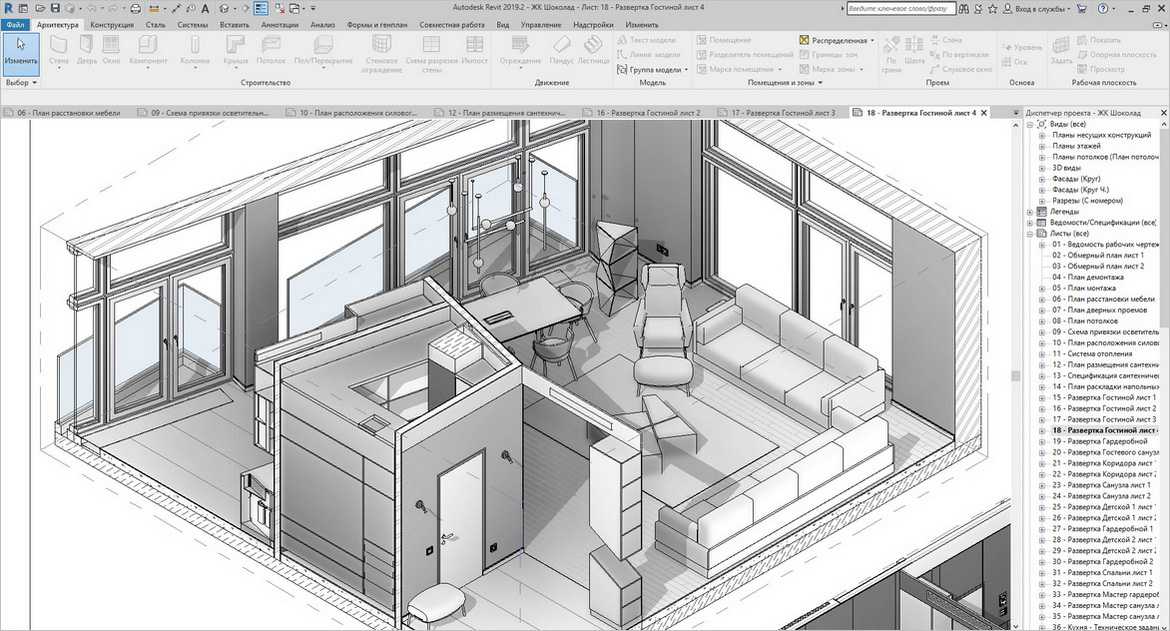
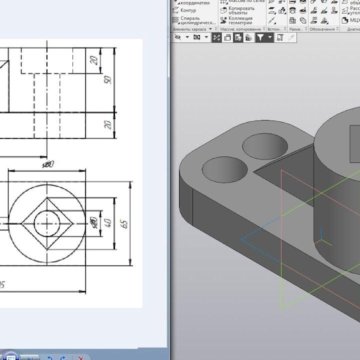

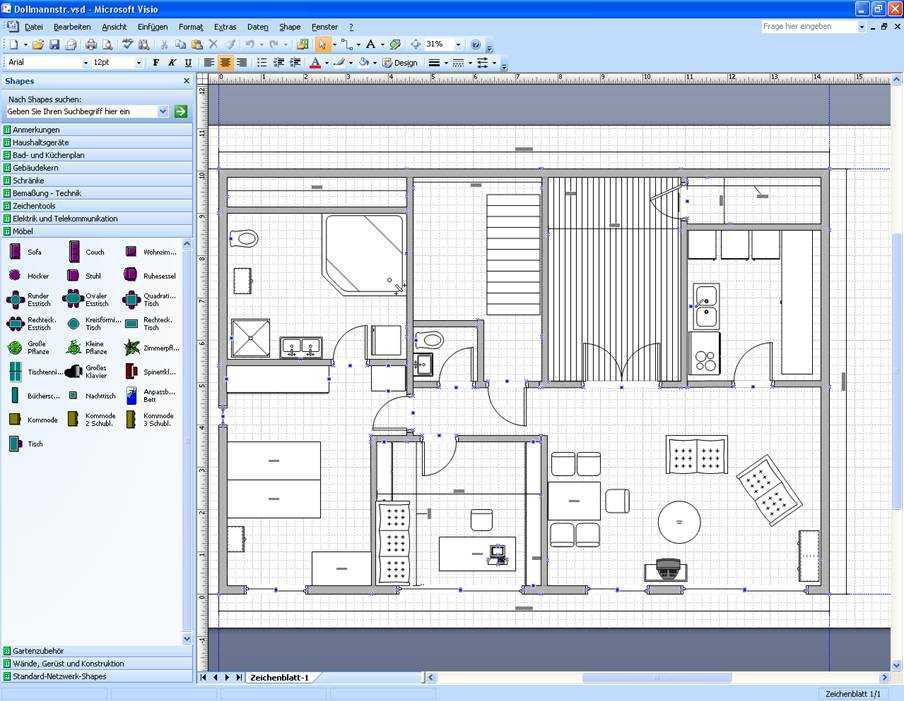
Добавить комментарий